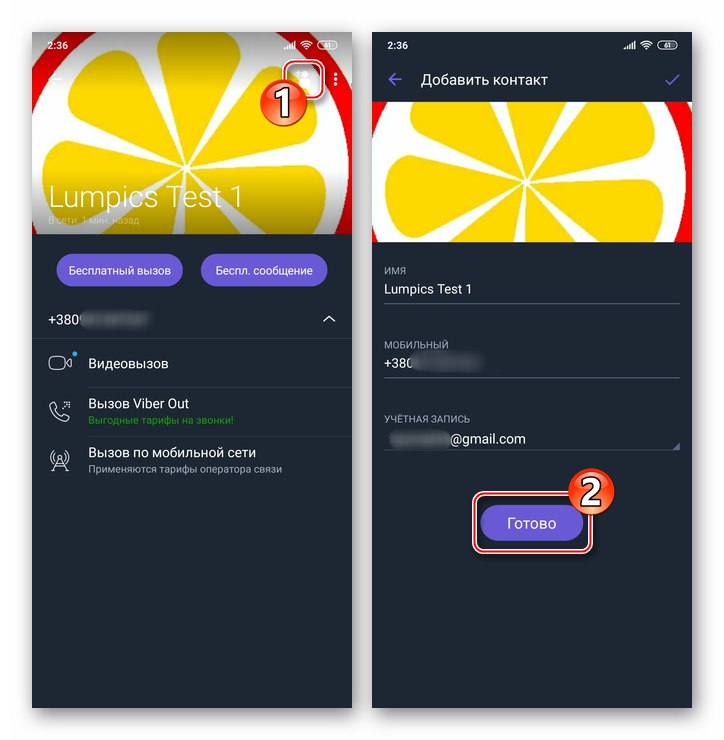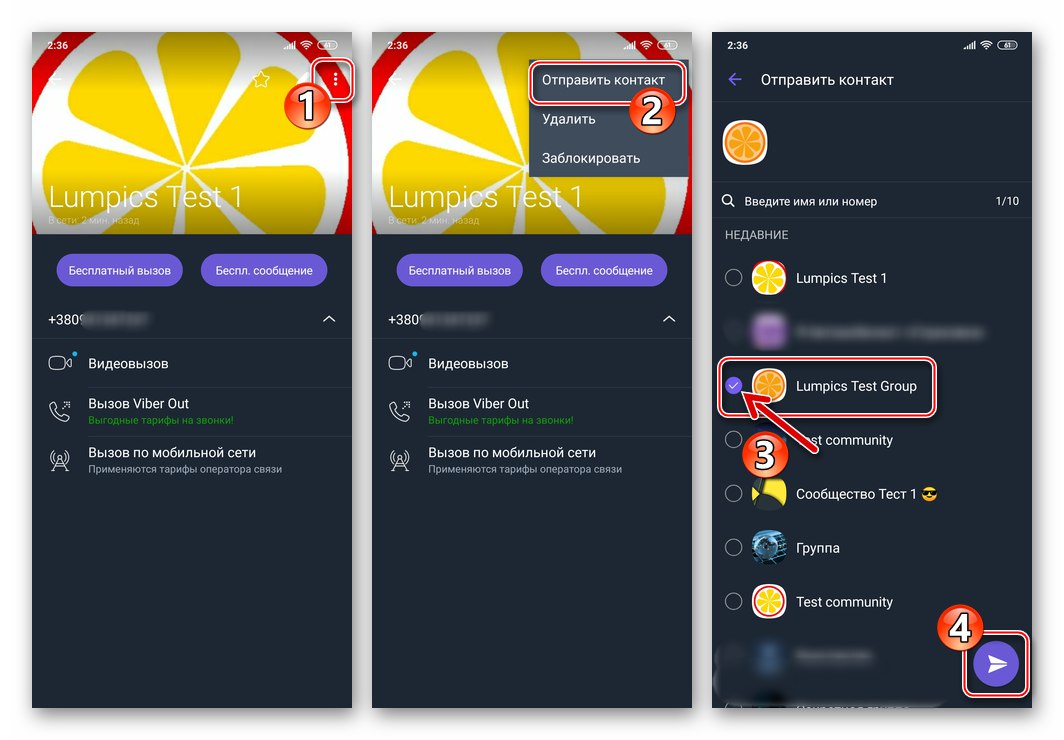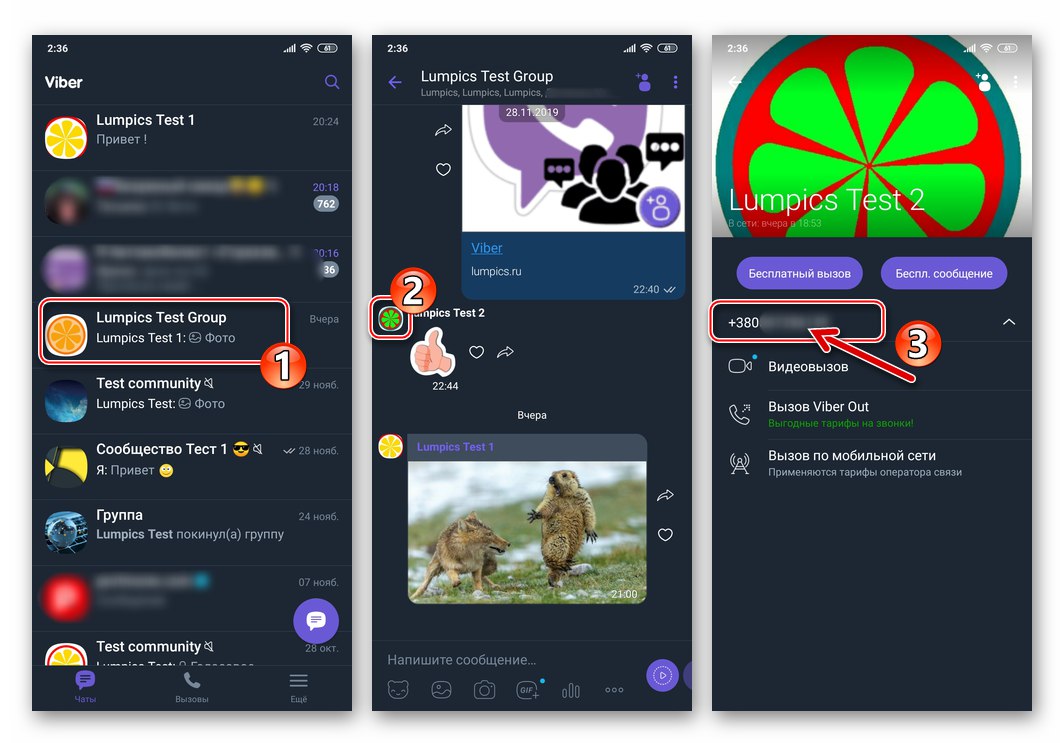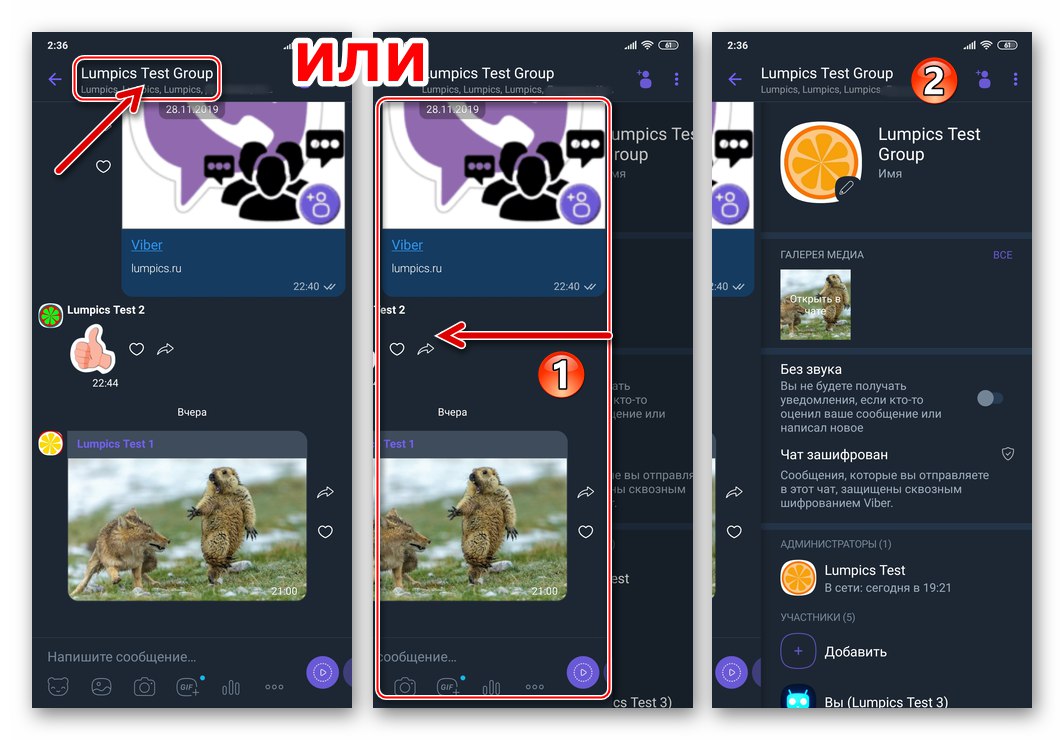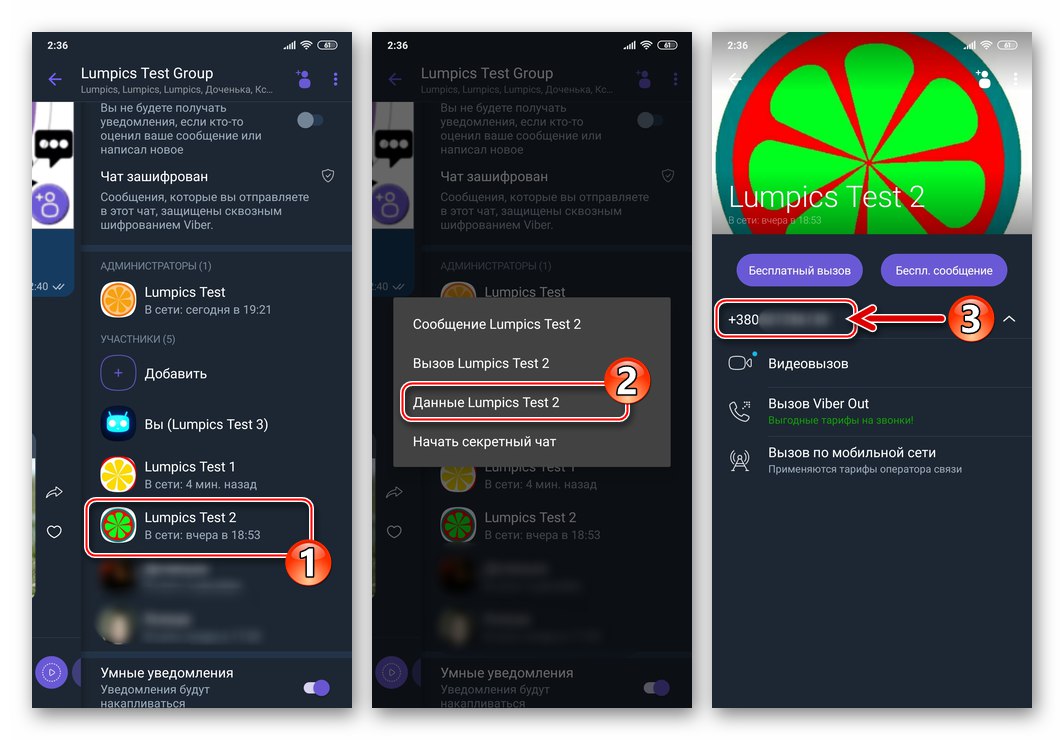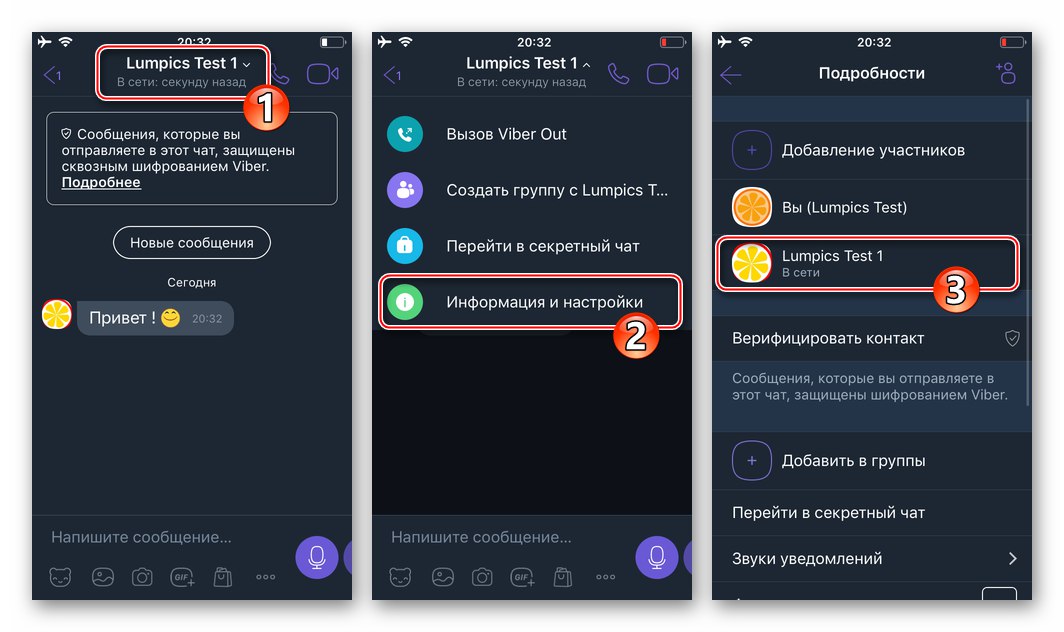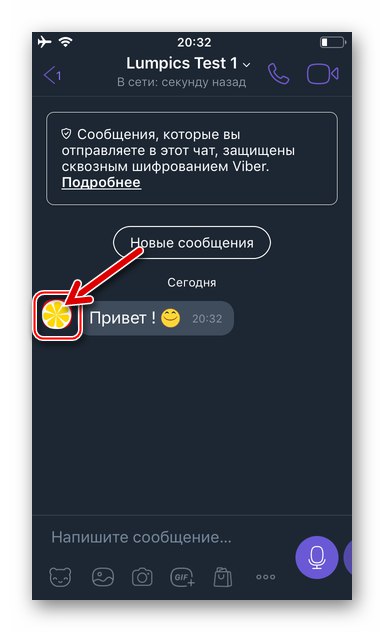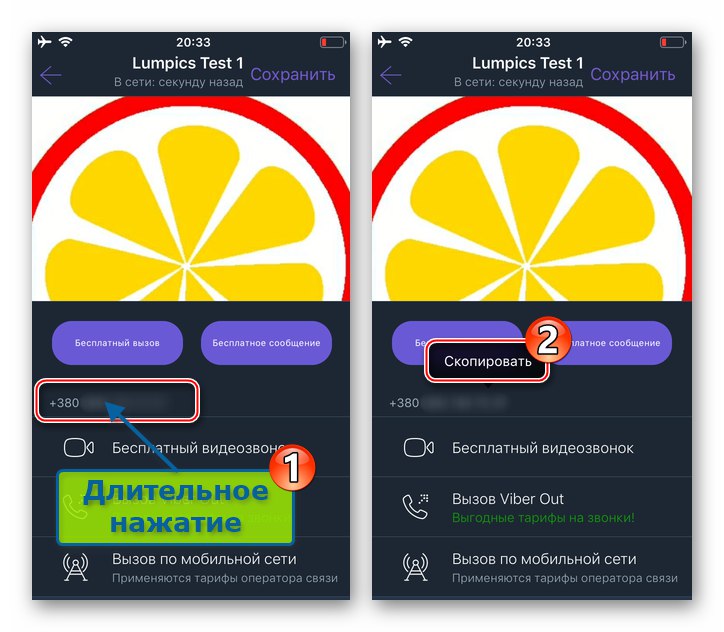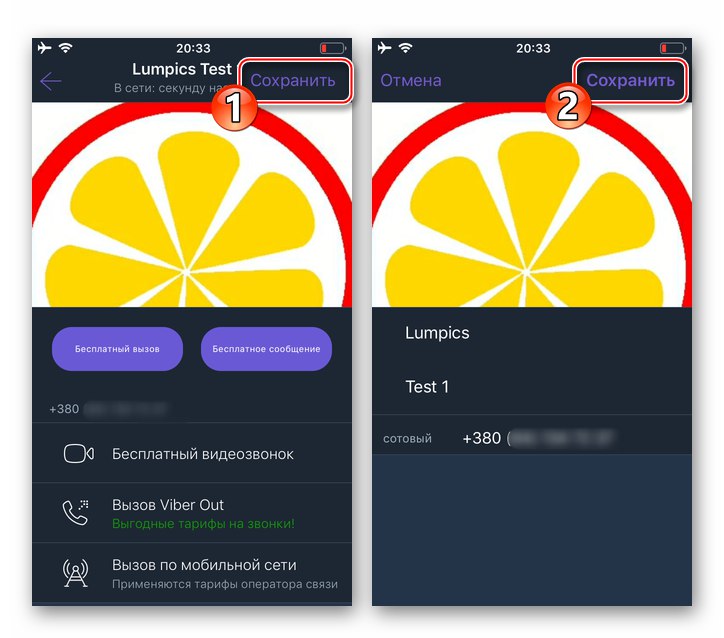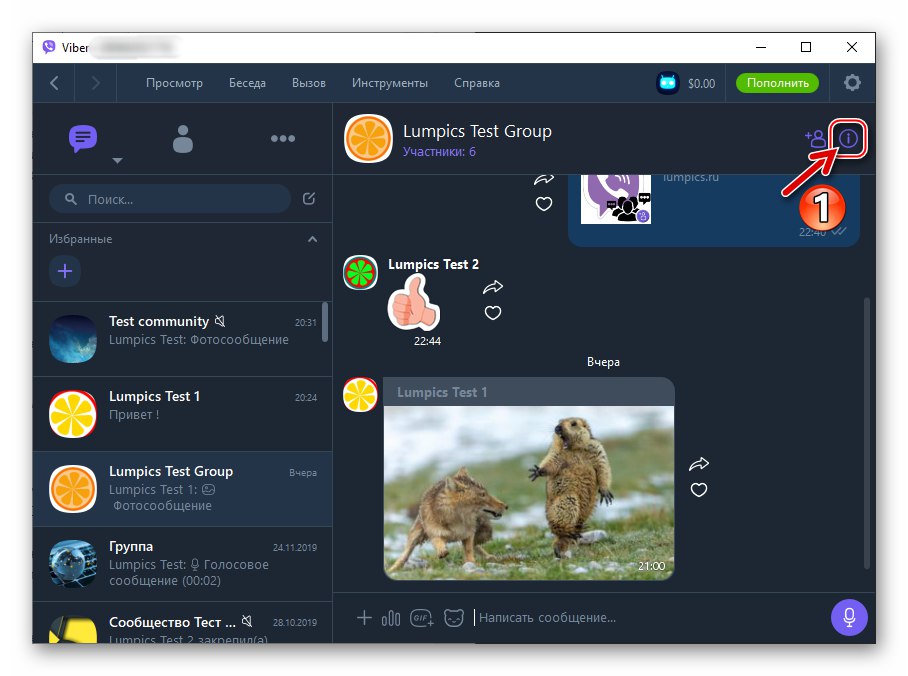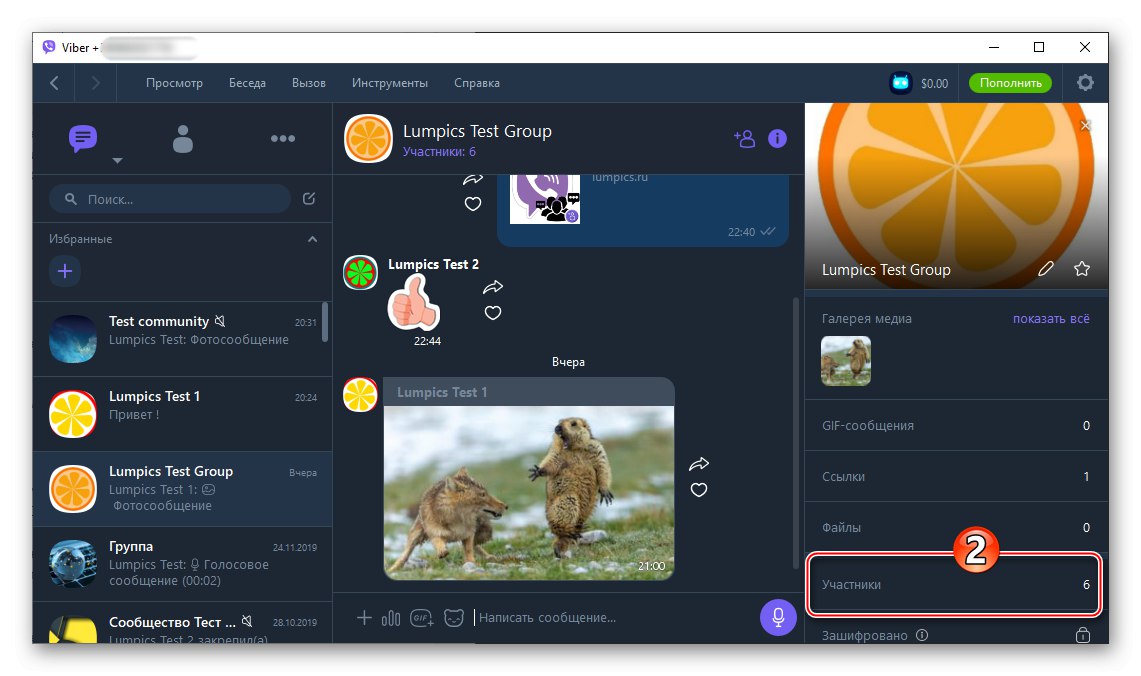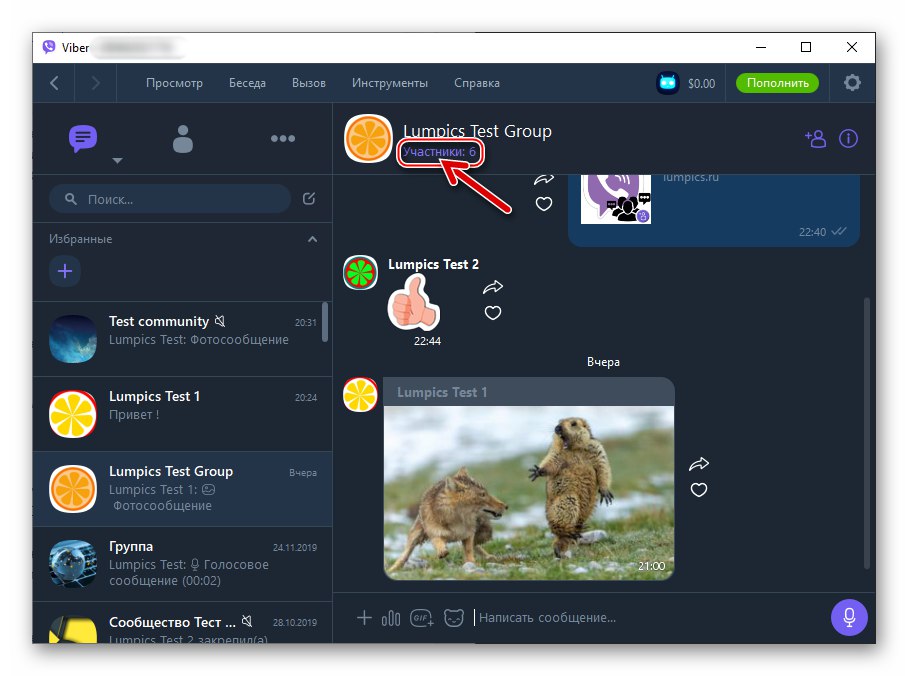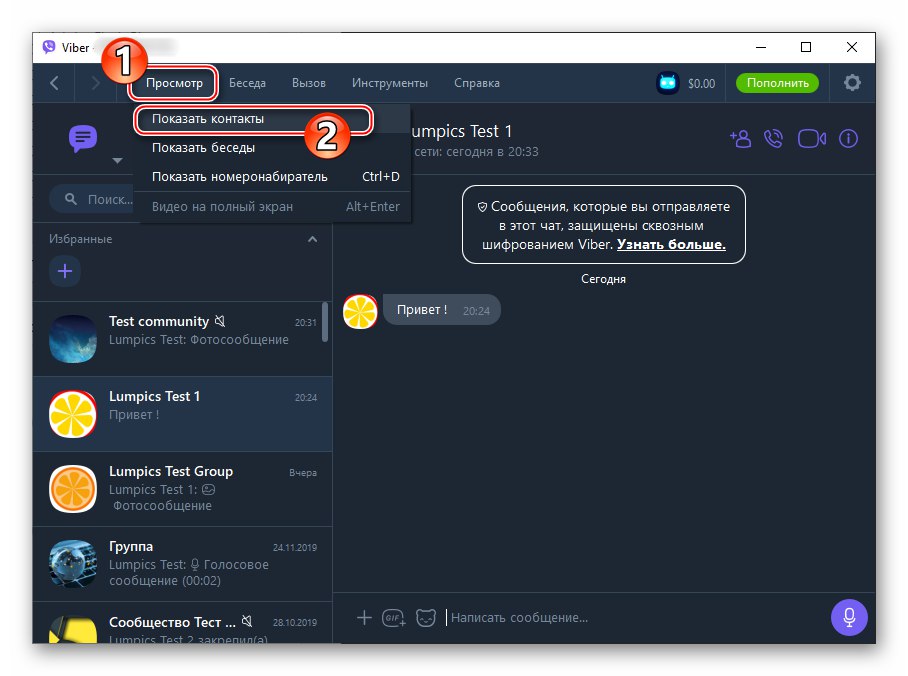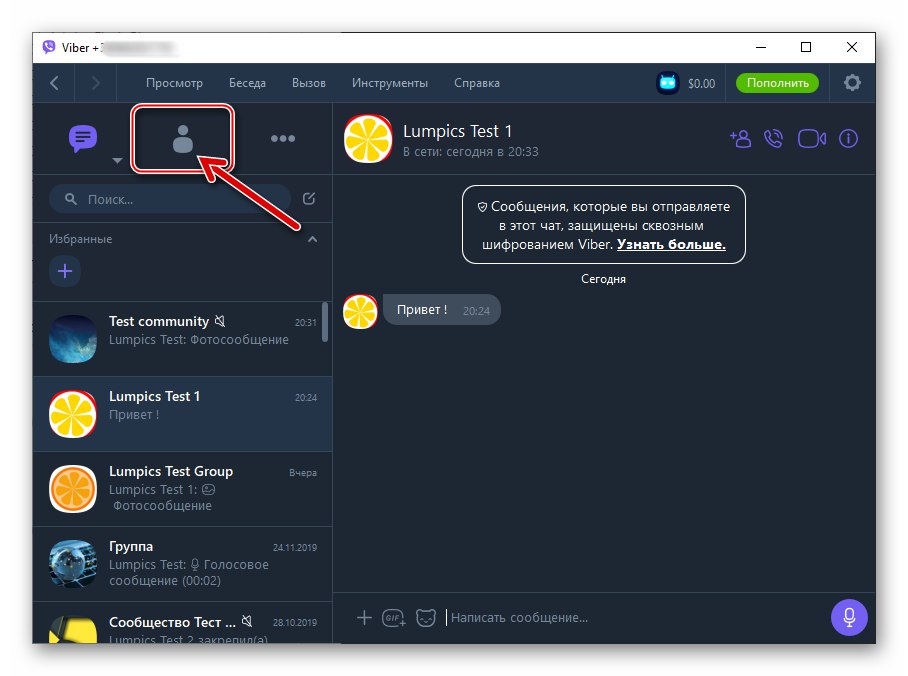В процеса на обмен на съобщения чрез Viber, понякога има нужда да се прегледа и копира идентификационният номер на събеседника, тоест телефонният номер, който той използва като вход в месинджъра. Тази информация не е трудна за получаване и в тази статия ще ви покажем как да го направите с помощта на приложенията Viber за Android, iOS и Windows.
Как да разберете телефонния номер на събеседника във Viber
Viber е проектиран по такъв начин, че идентификаторите на лица, които са в контакт с него, всъщност не са скрити в диалогови прозорци и групови чатове, но не са достъпни за гледане от всеки, който иска общности (с изключение на информацията вписани в адресната книга на пратеника лице, заинтересовано да ги получи). Целият процес на откриване на данните на събеседника от първите два посочени комуникационни канала се свежда до няколко докосвания на екрана на устройство с Android или iPhone или кликване върху елементите на интерфейса в прозореца Viber на компютъра. Инструкции за решаване на проблема, изказани в заглавието на статията за собствениците на трите посочени типа устройства, са представени по-долу по ред.
Android
За да видите телефонния номер на събеседника в Viber за Androidв зависимост от типа кореспонденция, която имате с него (диалог или участие в същия групов чат), ще трябва да следвате една от препоръките по-долу.
Метод 1: Диалог
- Стартирайте Viber за Android и влезте в разговор с идентифицирания участник в месинджъра.
- След това докоснете името на другия човек, разположено в горната част на екрана, което е и заглавката на чата, за да отворите панела с подробности и функции. Освен това можете да извикате списък с опции, приложими за диалога, като щракнете върху трите точки в горната част на екрана вдясно и изберете "Информация" в менюто, което се отваря.
- Докоснете името на друг потребител в района "УЧАСТНИЦИ" панелът, показан на екрана. Това е всичко - на картата за контакт, показана сега от пратеника, необходимият идентификатор се показва под бутоните "Безплатно обаждане" и „Безплатно съобщение“, тоест проблемът, изразен в заглавието на нашата статия, се счита за решен.
- Освен това. Без да затваряте картата за контакт, имате възможност да:
- Добавете данните на друг член на Viber в адресната книга на вашия месинджър, ако това не е направено по-рано - за да направите това, докоснете съответната икона в областта със снимката на събеседника и след това щракнете върху "Свършен".
- Изпратете данните на човек чрез месинджъра, след като ги запазите в своя "Контакти" на друг член на Viber. За да направите това, като докоснете три точки в областта на аватара, отворете менюто и изберете в него „Изпращане на контакт“и след това посочете получателя на информацията в отворената адресна книга и докоснете бутона „Изпращане“.
![Viber за Android записва данни на друг потребител в Messenger Контакти]()
![Viber за Android изпраща телефонния номер на друг потребител в чата на месинджъра]()
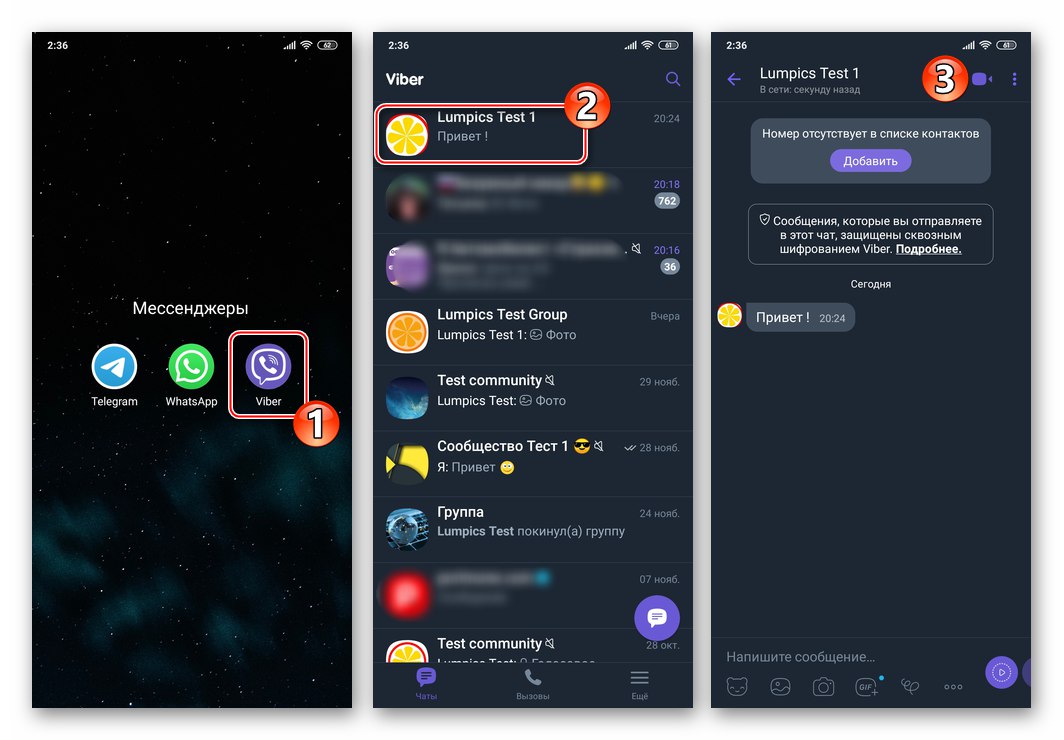
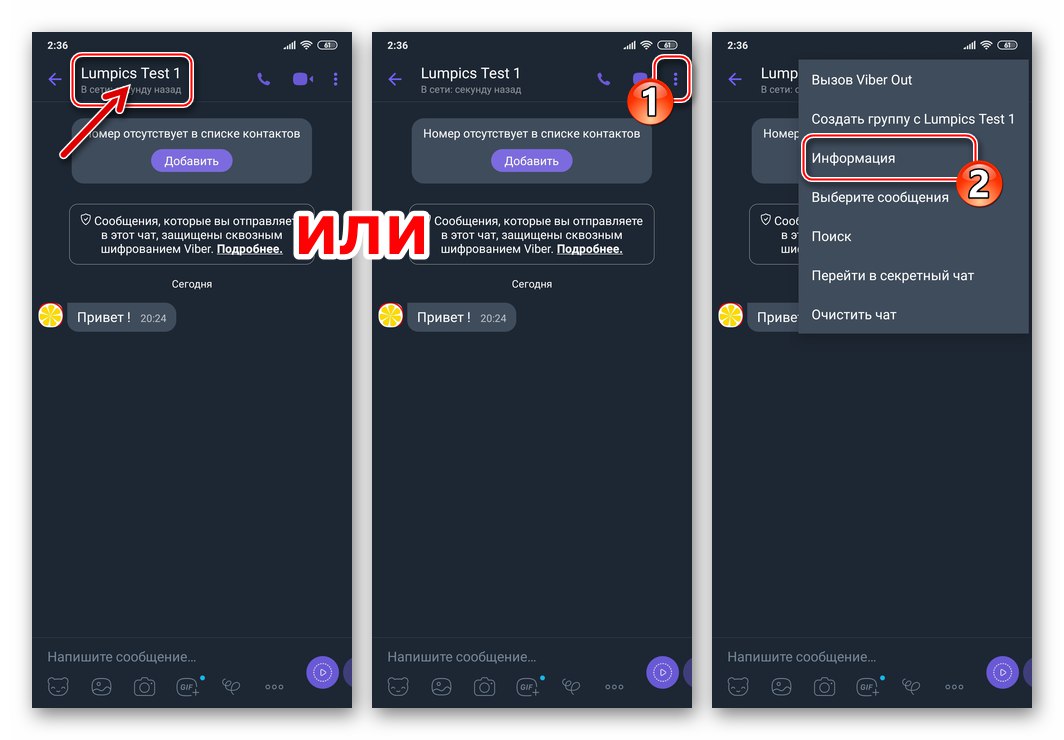
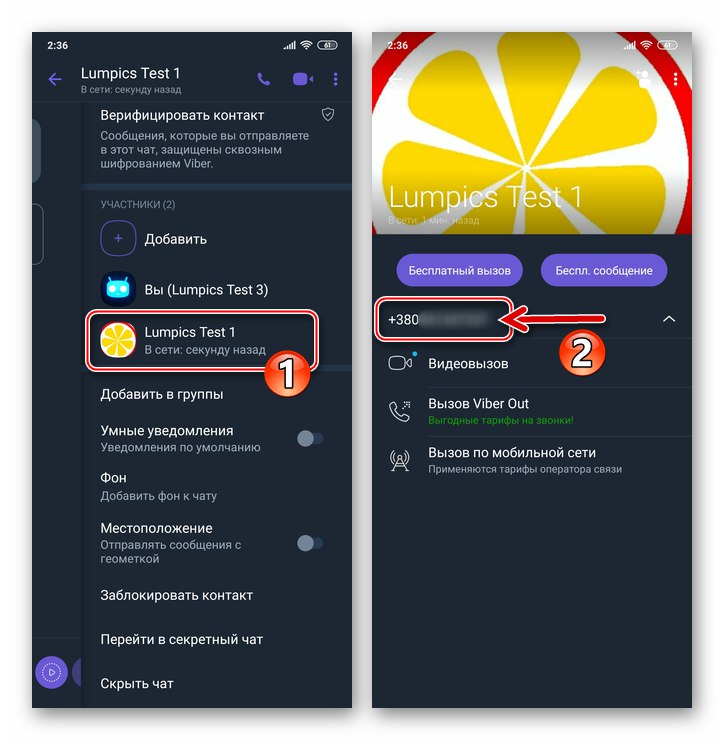
Метод 2: Групиране
Когато общувате в чат, където има повече от двама души (в обикновена група), е възможно да откриете идентификатора на всеки от тях, като използвате една от двете техники:
- Отидете до групов чат и докоснете аватара на човека, който го е написал, вляво от всяко входящо съобщение. Това незабавно ще отвори карта за контакт, която показва номера на потребителя, регистриран във Viber, и отваря достъп до възможностите, описани в параграф 4 от предишната инструкция от тази статия.
![Viber за Android, преглеждащ телефонния номер на участник в групов чат в месинджъра]()
- Ако не виждате съобщенията на идентифицирания потребител в чата и не можете да го намерите, но в същото време запомнете името (псевдоним в месинджъра) на подателя, отидете да видите необходимата информация от списъка на членовете на групата:
- Докоснете името на груповия чат в горната част на екрана или плъзнете областта за съобщения наляво.
- Намерете името на човека, когото търсите в района "УЧАСТНИЦИ" панела, който се отваря и го докоснете. От менюто, което се показва, изберете „USER_NAME данни“ - това ще ви отведе до екран, показващ информацията, която търсите.
![Viber за Android групов чат - обадете се на панел с информация]()
![Viber за Android вижте телефонния номер на член на групата от списъка с потребители на чат]()
iOS
За да разберете пълната информация за лице, регистрирано в месинджъра чрез програмата Viber за iPhone, преминете през един от двата пътя, предложени по-долу, в зависимост от вида на чата, където контактувате със събеседника.
Метод 1: Диалог
- Стартирайте Viber в средата на iOS и отворете разговор с идентифицирано лице.
- По-нататъшните действия са двувариантни.
- Щракнете върху заглавието на чата, тоест името на събеседника в горната част на екрана, и изберете „Информация и настройки“ в менюто, което се отваря. Докоснете другия участник в разговора в messenger под вашето име.
- Или докоснете снимката на човек, регистриран във Viber, разположен вляво от всяко съобщение, изпратено до него в чата.
![Viber за iOS, преглеждащ телефонния номер на събеседника от екрана с подробности за чата]()
![Viber за iOS снимка на събеседника в чата близо до изпратеното му съобщение]()
- В тази връзка нашата задача може да се счита за решена. Телефонният номер, използван от вашия събеседник като идентификатор в съобщението, се показва на екрана, който се отваря под функционалните бутони "Безплатно обаждане" и „Безплатно съобщение“.
- В допълнение към преглеждането на телефонния номер, екранът, отворен в резултат на стъпките по-горе, ви дава възможност да:
- Копирайте номера в клипборда на iOS. За да направите това, с продължително докосване на идентификатора извикайте контекстното меню от един елемент и след това докоснете "Копие".
- Добавете данни на друг потребител към адресната си книга, ако това не е било направено преди. За да направите това, докоснете два пъти „Запазване“ - горе вдясно на картата с данни и на същото място на следващия екран, който се отваря.
![Viber за iOS копиране на номер от карта за контакт]()
![Viber за iOS записва данни на друг потребител на месинджър в адресната книга]()
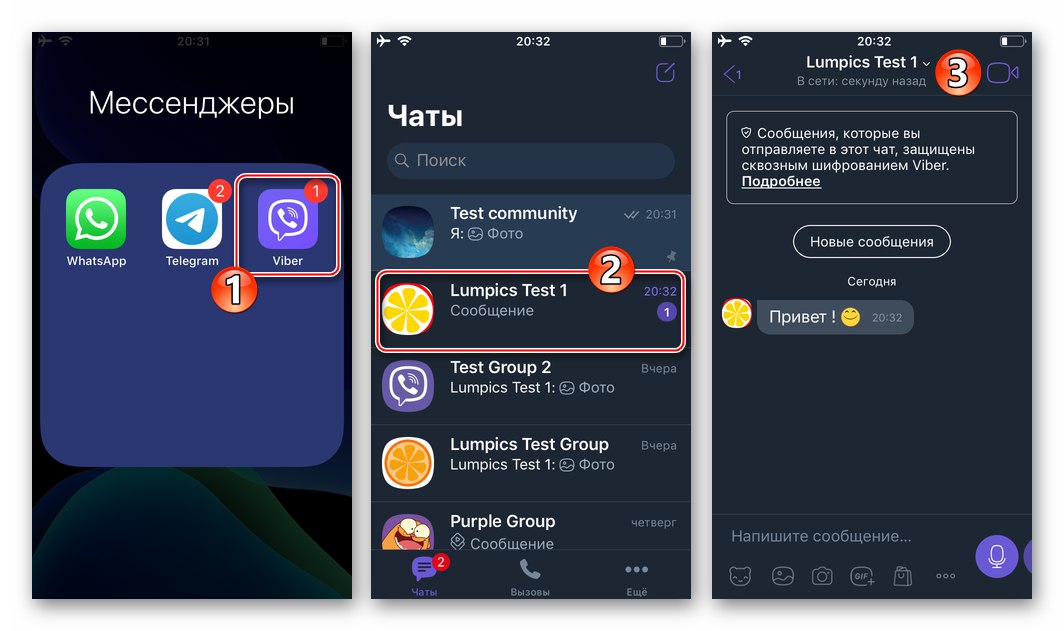
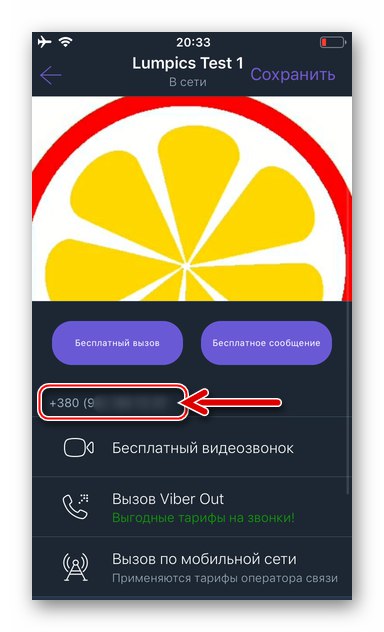
Метод 2: Групиране
В групи, които включват откриване на телефонния номер на друг участник в месинджъра, манипулациите всъщност се извършват съгласно алгоритъма, предложен по-горе, който е приложим при разговор лице в лице през Viber.
- Отворете групов чат в месинджъра и докоснете аватара на човека, който му е изпратил някакво съобщение.
- Ако не можете да намерите съобщението, отидете в списъка с членове на групата, като докоснете името му в горната част на екрана. Намерете името или псевдонима на разпознаваемото лице в района "Участници" на екрана, който се отваря, след това го докоснете и изберете „USER_NAME данни“ в менюто, което се появява.
- От отворената карта, която демонстрира данните на лице, регистрирано във Viber, можете да извършвате същите действия като при това, получено от диалога, тоест да копирате номера и, ако е необходимо, да добавите контакта към вашата адресна книга, като продължите, както е описано в параграф 4 от предишния Вижте инструкциите от тази статия.
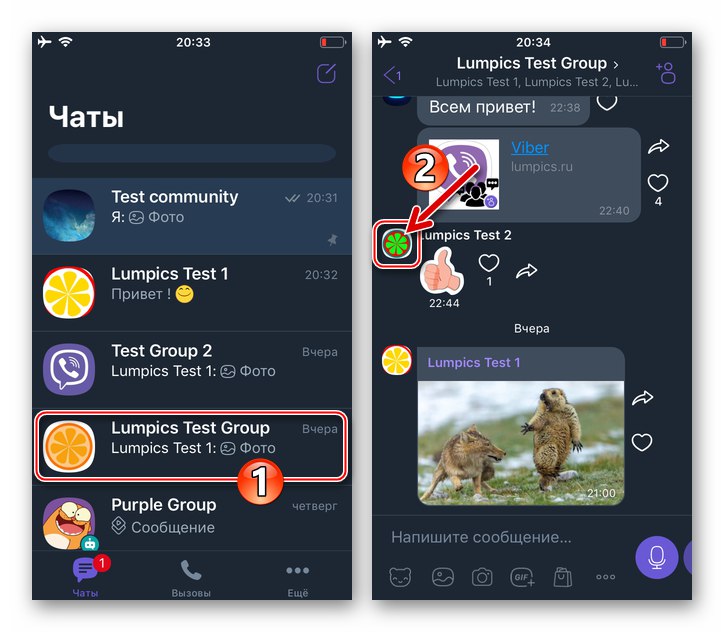
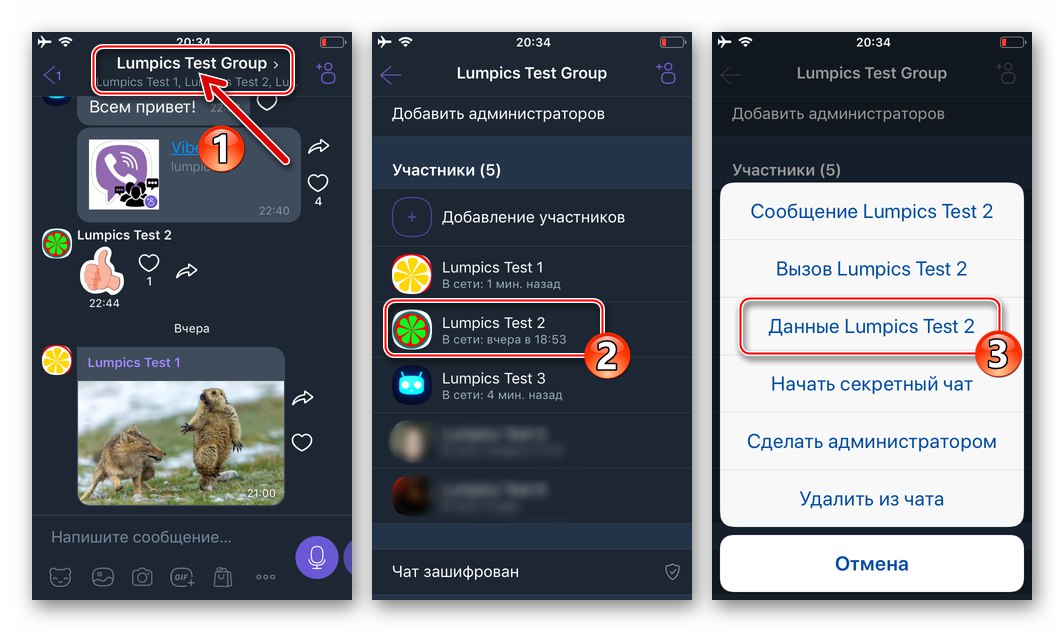
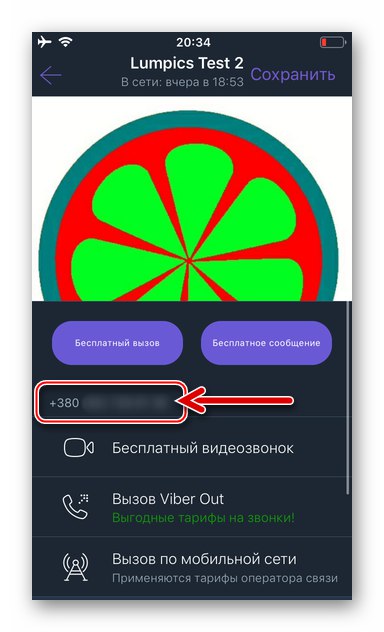
Windows
В програма Viber за компютър получаването на информация за определен събеседник е не по-трудно, отколкото в гореописаните варианти на messenger за мобилни операционни системи.
Метод 1: Диалог
- Отидете в чата с потребителя, чийто идентификатор откривате, като щракнете върху името в списъка вляво на прозореца Viber за Windows „Разговори“.
- Преместете курсора на мишката върху състоянието, излъчено от друг член на Viber "Онлайн" - надписът, разположен под името на събеседника над зоната с кореспонденция.
- В резултат на това онлайн състоянието ще се промени на желания телефонен номер.
- Ако щракнете с десния бутон върху идентификатора на лицето, регистрирано в месинджъра, показан след изпълнението на предишните стъпки от инструкцията, ще можете "Копие" информация в клипборда на Windows.
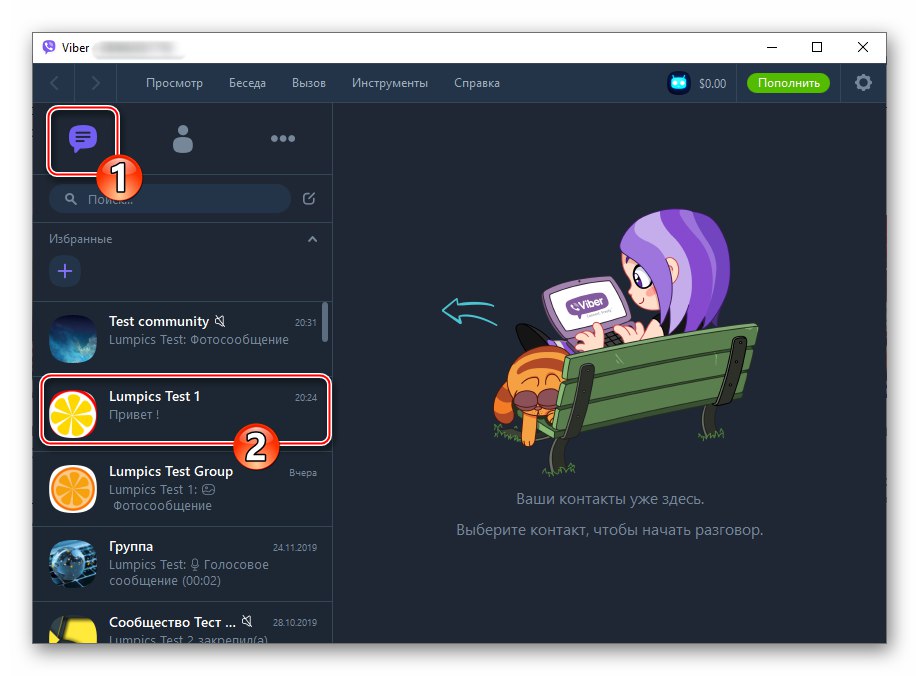
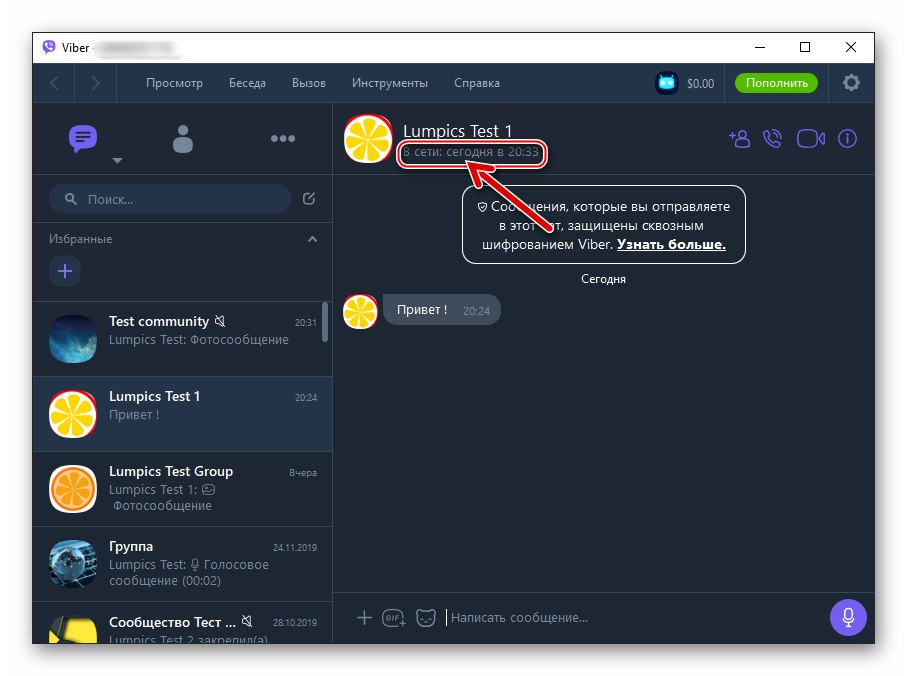
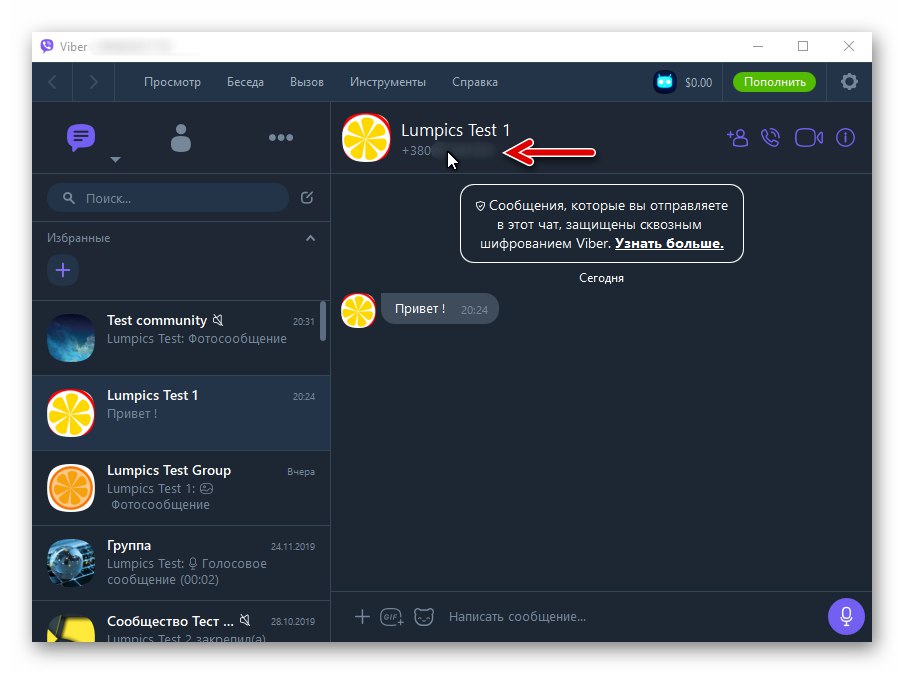
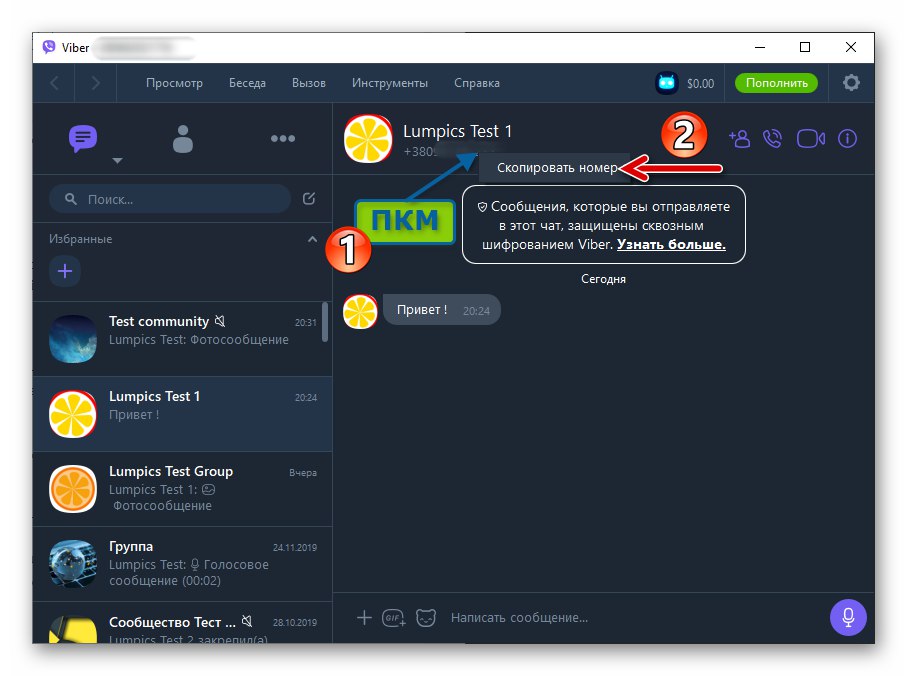
Метод 2: Групиране
В процеса на обмен на съобщения чрез групов чат има два начина да разберете броя на един или друг от неговите участници.
Съобщение
- Отидете до групата и намерете съобщението, изпратено до нея от идентифицирания потребител.
- Задръжте курсора на мишката върху снимката на участника вляво от съобщението му.
- В резултат на това ще се появи прозорец, показващ увеличен аватар и два бутона - щракнете върху иконата в него „Съобщение“.
- Така ще бъдете отведени до диалога, където можете да видите номера на друго лице, регистрирано във Viber, следвайки инструкциите, предложени по-горе в статията "Метод 1".
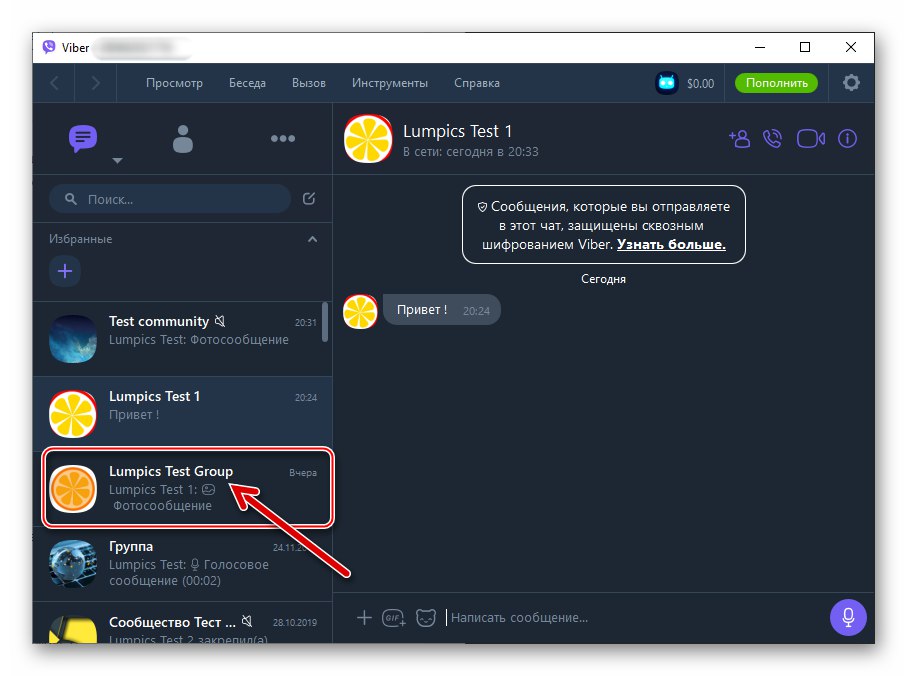
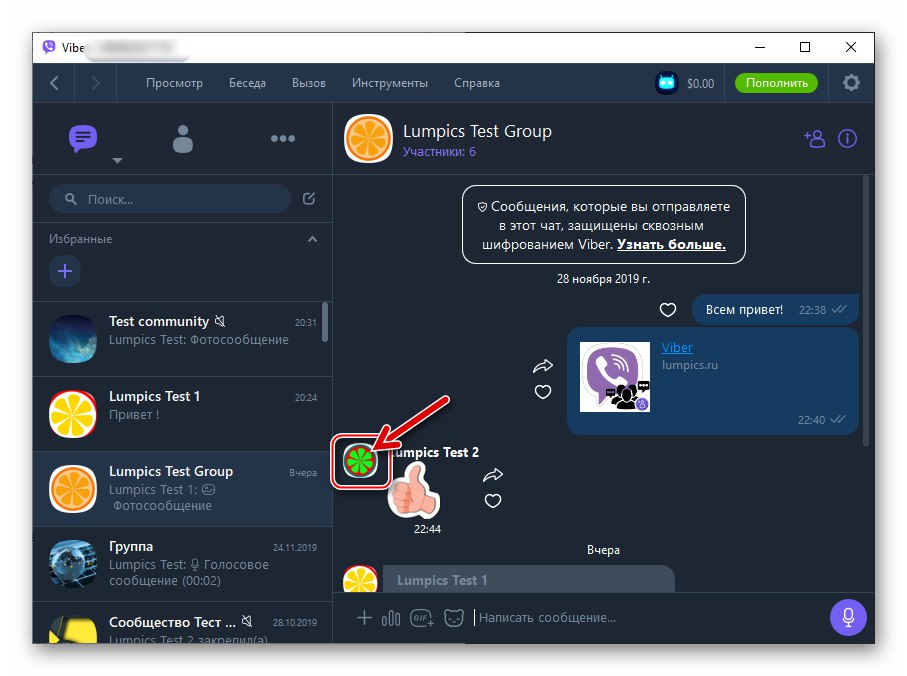
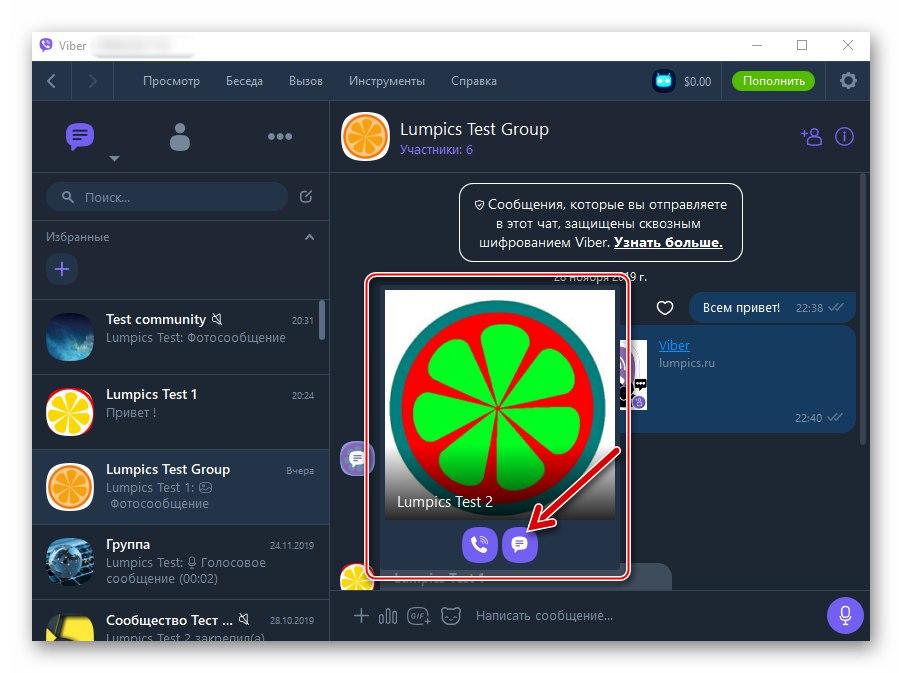
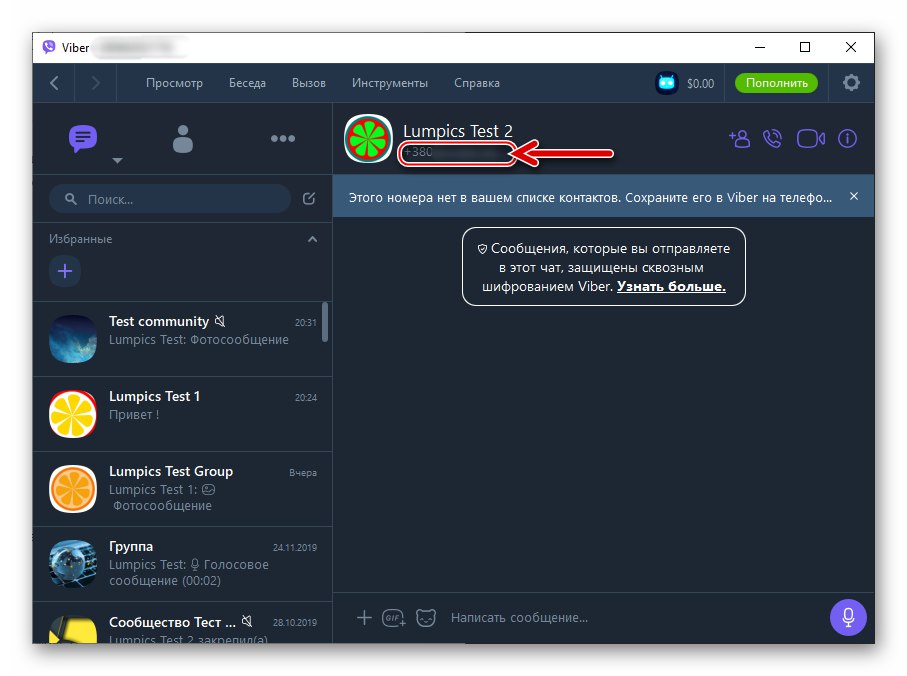
Списък на членовете на групата
- Отворете групов чат и направете едно от следните:
- Щракнете върху бутона "Аз" вдясно от името на чата над областта със съобщения в прозореца на Viber.
![Бутон за меню Viber за Windows Информация за групов чат]()
В панела, който се показва с информация за групата и списък с приложими за нея опции, щракнете "Участници".
![Раздел Viber за Windows Участници в менюто Group Info Info]()
- Или просто кликнете върху връзката "Номер на участниците", който се намира под името на груповия чат.
![Viber за Windows бързо преминава към списъка с участници в групов чат]()
- Щракнете върху бутона "Аз" вдясно от името на чата над областта със съобщения в прозореца на Viber.
- В списъка с потребители, добавени към груповия чат, който се появява вдясно на прозореца на съобщението, поставете курсора върху името на участника, чийто телефонен номер искате да видите.
- В резултат на това ще видите желания идентификатор и също така ще получите възможността да отидете на диалога с един или друг човек, който е в една и съща група с вас.
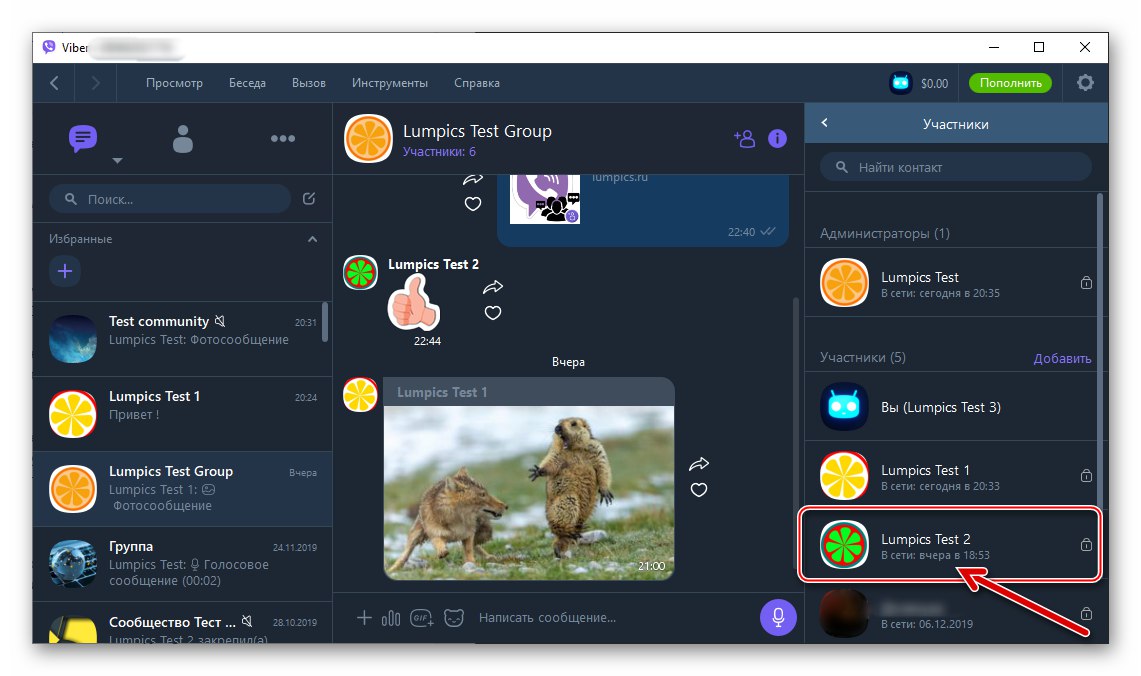
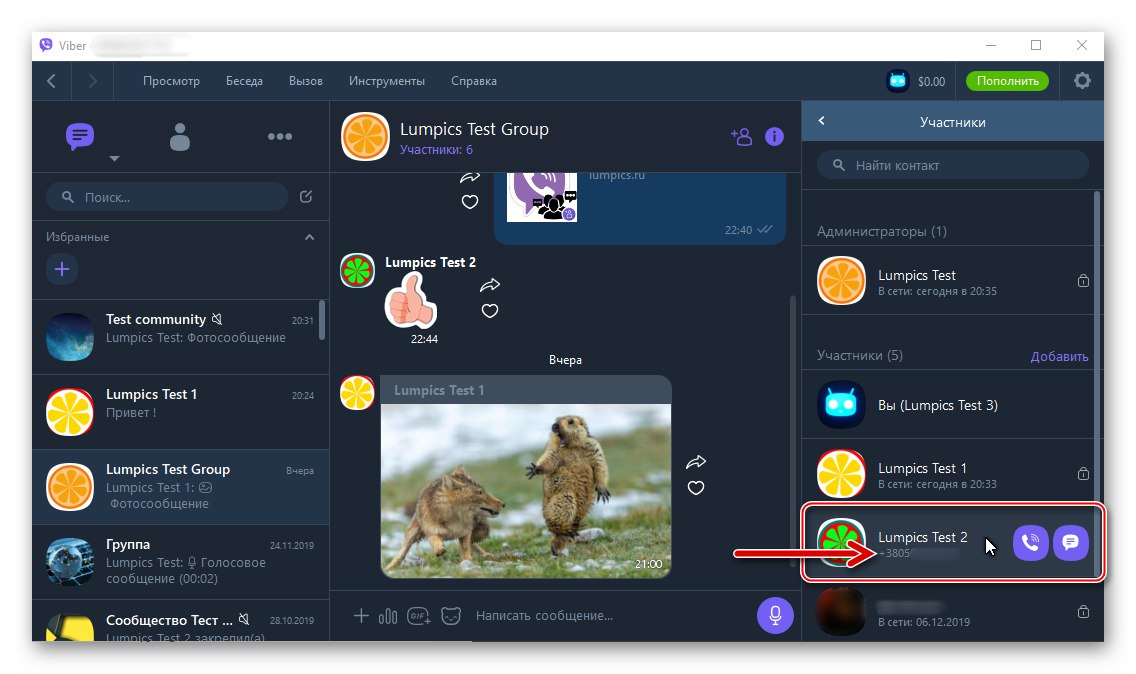
Метод 2: Контакти
Когато трябва да прегледате или копирате телефонен номер на потребител, който сте въвели по-рано във вашата адресна книга на Viber, най-лесният начин да го направите е:
- Отворете Viber за Windows и отидете, за да видите записите в адресната книга на вашия messenger. За това:
- Извикайте менюто „Изглед“ и изберете в него „Показване на контакти“.
- Или кликнете върху иконата "Контакти" над полето за търсене в лявата част на прозореца на съобщението.
![Елемент Viber за Windows Показване на контакти в менюто Преглед на съобщението]()
![Viber за Windows отидете в адресната книга на месинджъра]()
- За да разрешите проблема, изразен в заглавието на този материал, трябва просто да превъртите списъка с записи в адресната книга, показан вляво на прозореца на Viber, за да намерите контакт, който може да се идентифицира - телефонните номера са посочени под всеки въведен в "Контакти" име.
- Като щракнете върху запис в "Контакти" ще отворите диалог със съответния участник в месинджъра, което ще направи възможно копирането на неговия идентификатор.
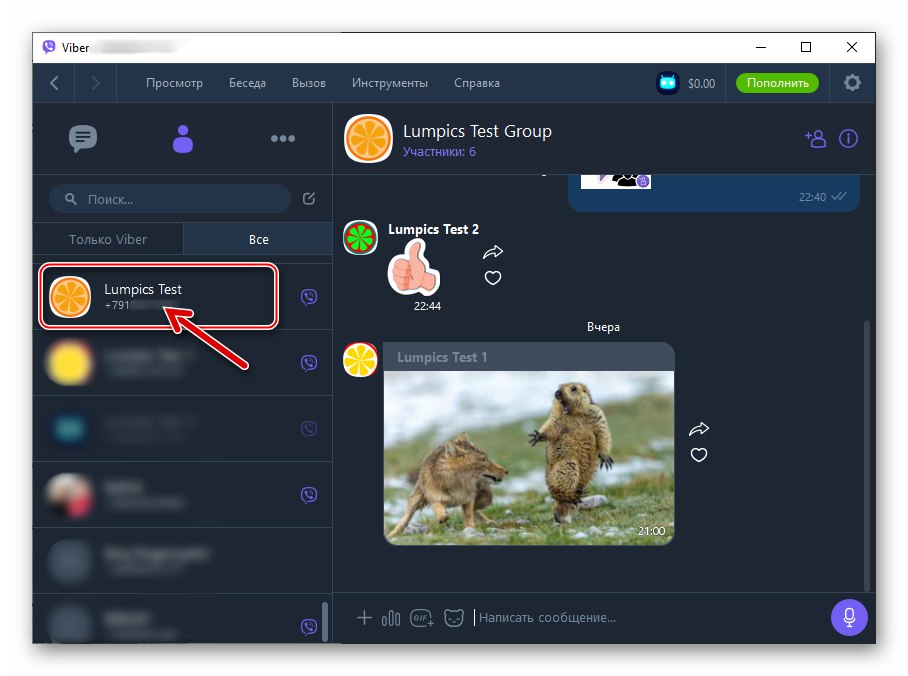
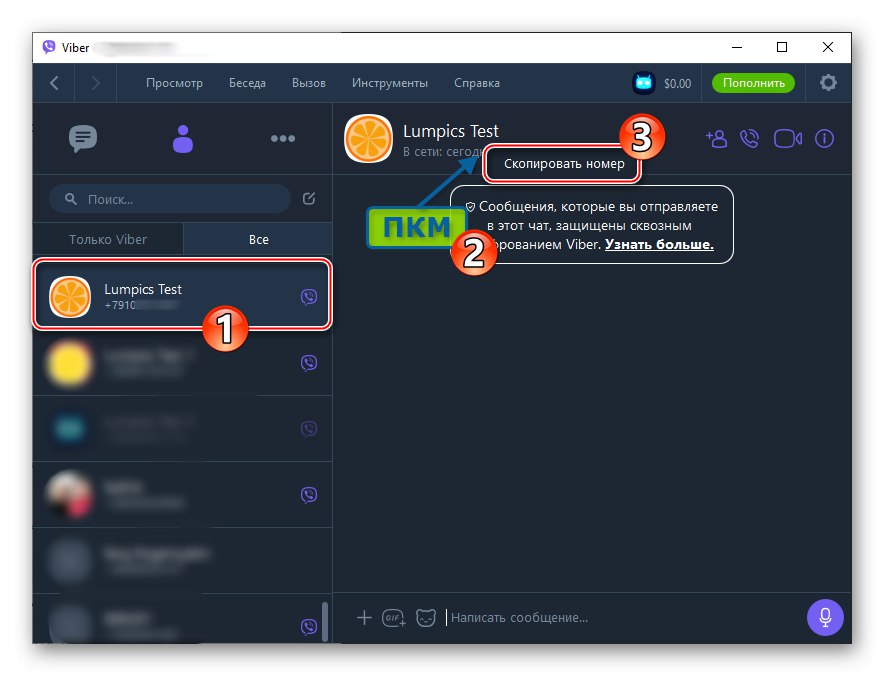
Заключение
Принципите, съгласно които се осигурява взаимодействието на потребители, регистрирани във Viber, не предполага скриване на техните идентификатори един от друг, освен в определени случаи. Следователно преглеждането на телефонния номер на събеседника, който той използва като вход в системата за обмен на информация, като се използва всяка версия на приложението за обмен на съобщения е много просто.